Technologia produkcji jest gotowym przepisem na wykonanie określonego produktu. Opisuje cały proces technologiczny, zbierając razem informacje dotyczące operacji, składników i półproduktów niezbędnych do uzyskania produktu końcowego. Technologia jest wykorzystywana podczas tworzenia zlecenia produkcji, dlatego ważne jest szczegółowe podanie wymaganych parametrów. Korzystając z gotowych technologii, zarządzanie produkcją sprowadza się do wczytania odpowiednich pozycji do zlecenia produkcji i na dokumenty magazynowe.
Cele:
- zaimportowanie przykładowej technologii wraz ze wszystkimi zasobami i niezbędnymi kartotekami,
- zapoznanie się z przykładową technologią i omówienie parametrów technologii,
- omówienie operacji technologicznych,
- dodanie operacji do zaimportowanej technologii.
Krok 1: Import przykładowej technologii
W tym kroku: Zaimportujemy gotową technologię, która została stworzona na potrzeby tego ćwiczenia. Na jej przykładzie w kolejnych krokach omówimy strukturę technologii i dodamy do niej ostatnie operacje.
Aby importować technologię:
- Kliknij w poniższy link i zapisz plik w dogodnym dla siebie miejscu na swoim komputerze.
technologia_wypiek_chleba.xml - W uruchomionym module Sprzedaż w menu głównym wybierz Produkcja, a następnie Technologie z rozwijanego menu. Pojawia się okno Technologie.
- W prawym górnym rogu na niebieskim pasku znajduje się menu składające się z znaków graficznych
 . Kliknij w ikonę menu eksportu
. Kliknij w ikonę menu eksportu  .
. - W menu eksportu wybierz Import, a następnie Importuj technologie (xml).
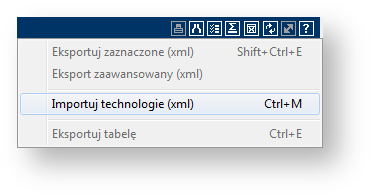
- Otworzy się okno Plik do importu. Wskaż położenie pobranego pliku technologie_samouczek_RAKSSQL.xml i kliknij Otwórz.
- Otworzy się okno Parametry importu. W polu Importuj wybierz Pomijaj istniejące. Dzięki temu stworzone w poprzednim etapie zasoby i kartoteki, jeśli pokrywają się z tymi z importowanej bazy, zostaną zachowane. W polu Grupy wybierz Importuj pomijając istniejące.
- Zaznacz technologię Wypiek chleba i kliknij
 . Program zacznie importować technologię i na koniec wyświetli Raport z importu, w którym poda informacje o zaimportowanych zasobach, towarach i technologiach. Wszystkie składniki zostały zapisane w programie w odpowiednich słownikach i kartotekach.
. Program zacznie importować technologię i na koniec wyświetli Raport z importu, w którym poda informacje o zaimportowanych zasobach, towarach i technologiach. Wszystkie składniki zostały zapisane w programie w odpowiednich słownikach i kartotekach.
Uwaga: W kolejnych krokach ćwiczenia będziemy pokazywać jak dopisywać składniki i tworzyć powiązania między produktami i składnikami kolejnych operacji, dlatego w przykładowej technologii nie ma zdefiniowanych tych zależności. W związku z tym w raporcie importu pojawi się informacja, że nie udało się zaimportować wszystkich składników, ponieważ nie znaleziono ich w kartotece towarów.
Krok 2: Technologia
W tym kroku: Zapoznamy się z zaimportowaną technologią i informacjami o niej, które można znaleźć w oknie przeglądowym i edycyjnym.
Informacja: Technologia jest zbiorem czynności (operacji technologicznych) i zasobów wymaganych do wykonania określonego produktu. Można powiedzieć, że technologia jest przepisem na wyprodukowanie wyrobu. W programie technologie dodajemy po to, żeby korzystać z ich definicji podczas realizacji zleceń i zadań produkcyjnych, czyli zarządzania produkcją.
Aby uruchomić okno definiowania technologii:
- W uruchomionym module Sprzedaż w menu głównym wybierz Produkcja, a następnie Technologie z rozwijanego menu. Pojawia się okno Technologie z zaimportowaną w poprzednim kroku technologią Wypiek chleba.
- Nie otwierając okna edycyjnego technologii, w oknie podglądu możemy odczytać pewne dotyczące jej dane.
Informacja: Status technologii określa jej stan:
- obecnie definiowana
 ,
, - gotowa, używana w zleceniach produkcyjnych
 ,
, - już nie używana w procesie produkcyjnym

Informacja: Towar jest produktem przeprowadzenia technologii.
Wskazówka: Mając zaznaczoną technologię w głównej części okna Technologie, w panelu w dolnej części okna można podejrzeć operacje, opis i załączniki związane z daną technologią bez konieczności wchodzenia w okno edycyjne technologii.
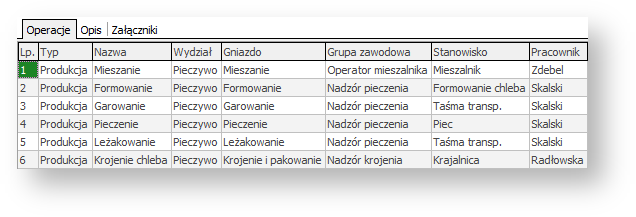
- Kliknij dwukrotnie na wiersz z technologią Wypiek chleba w głównej części okna Technologie. Otworzy się okno edycyjne Technologia.
W górnym lewym panelu okna znajdują się dane dotyczące technologii, takie jak jej status i nazwa. Po prawej stronie znajdują się informacje o produkcie będącym finalnym wyrobem procesu technologii.
Uwaga: Produkt technologii powinien być zgodny (ale nie musi) z produktem podanym w ostatniej operacji definiującej technologię. Jeśli nie będzie to ten sam produkt, program podczas zapisywania technologii wyświetli stosowny komunikat.

- W dolnym panelu okna Technologia znajdują się zakładki ze szczegółowymi informacjami o technologii.
Informacja:
Operacje: Lista kolejnych operacji, które składają się na technologię wykonania produktu.
Zależności operacji: Lista zależności pomiędzy operacjami, jeśli takie zależności występują. Obecnie lista ta jest pusta.
Struktura składników: Graficzna prezentacja składników i powstałych półproduktów wymaganych do wykonania produktu końcowego. W zaimportowanym przykładzie zależności między produktami i składnikami nie są jeszcze w pełni określone.
- Kliknij w zakładkę Operacje. Przeanalizuj znajdujące się tu operacje, podpierając się poniższym opisem procesu produkcji chleba.
Przykład: Proces technologiczny wypieku chleba wygląda następująco:
Składniki są dozowane w odpowiednich proporcjach do mieszalnika, gdzie następuje mieszanie ciasta. Wymieszane ciasto trafia na taśmę, która transportuje je do maszyny formującej, dzielącej ciasto na porcje i formujące kształt bochenków chleba. Następnie uformowane porcje ciasta podlegają procesowi garowania, podczas którego ciasto rośnie osiągając ostateczną formę przed wypiekiem. Po wyrośnięciu jest transportowane do pieca, gdzie w odpowiednich warunkach (temperatura i wilgotność) podlega procesowi pieczenia. Upieczone bochenki chleba, przed krojeniem i pakowaniem, muszą wystygnąć i dojrzeć, co określa się jako leżakowanie pieczywa. Ostatnim etapem jest krojenie i foliowanie bochenków chleba.
Wskazówka: Operacje będą wykonywane w takiej kolejności, w jakiej są podane w zakładce Operacje. Jeśli chcesz zmienić kolejność operacji, kliknij na operację prawym przyciskiem myszy i z menu wybierz W górę lub W dół.

- Kliknij w zakładkę Zależności operacji. Zdefiniuj zależności pomiędzy kolejnymi operacjami (za pomocą przycisku
 ). W przypadku produkcji pieczywa każdy następny etap odbyć bezpośrednio po zakończeniu poprzedniego.
). W przypadku produkcji pieczywa każdy następny etap odbyć bezpośrednio po zakończeniu poprzedniego.

Informacja: Zależność operacji wykorzystywana jest podczas wykonywania zlecenia produkcji. Program kontroluje, czy został spełniony warunek zdefiniowany w zakładce Zależność operacji i czy może wykonać następne zadanie. Więcej na ten temat znajdziesz w Etap 4: Wykonanie produkcji.
- Kliknij w zakładkę Struktura składników. W tej chwili tylko dla pierwszej operacji zostały zdefiniowane składniki operacji (zaznaczone jasnym szarym kolorem). Ciemnoszarym kolorem zaznaczone są produkty kolejnych operacji. Chcielibyśmy stworzyć zależności, które przedstawiałyby ciągłość przepływu półproduktów między kolejnymi operacjami. Zostanie to omówione w kolejnym kroku.
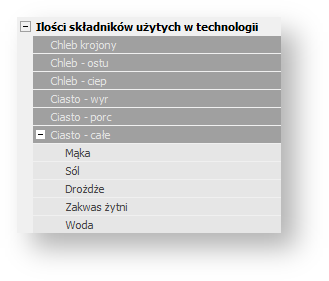
Krok 3: Operacja
W tym kroku: Na przykładowych operacjach omówimy definicję operacji procesu technologicznego i zależności między nimi.
Informacja: W skład technologii wchodzą operacje, które opisują kolejne czynności wykonywane podczas procesu wytwarzania danego produktu.
Aby otworzyć operację procesu technologicznego:
- W uruchomionym oknie Technologia Wypiek chleba kliknij dwukrotnie na operację Formowanie w zakładce Operacje.
- Otworzy się okno Operacja procesu technologicznego. W pierwszym panelu znajdują się pola z nazwą operacji wybraną ze słownika operacji.
Informacja: Występują trzy typy operacji:
- Produkcja: produkty mogą powstać w jednostkach podzielnych (np. ciasto, z połowy składników powstanie połowa objętości ciasta). Program sprawdza ilość pobranych z magazynu składników w następujący sposób:
Jeśli podczas wykonywania operacji (zadania) zlecimy pobranie mniejszej ilości składników (lub jednego składnika) niż określona w definicji operacji, program wyliczy, że powstanie mniej produktu. Jeśli zlecimy pobranie większej ilości składników (nawet wszystkich), program wyliczy dokładnie tyle produktu, ile jest określone w definicji operacji (czyli nie zwiększy produkcji ponad założoną w operacji nawet jeśli dostarczymy więcej składników). Upraszczając: można wykonać ułamek zadania, nie można wykonać więcej niż jedno zadanie.Przykład: Wypiek pieczywa. Pobranie mniejszej ilości jednego ze składników na ciasto powoduje, że powstanie mniej ciasta, nie wyklucza jednak przeprowadzenia operacji. Program nie uwzględni pobrania większej ilości składników, ponieważ operacja zakłada powstanie produkcji o określonej wielkości.
- Montaż: produkty liczymy w jednostkach niepodzielnych (np. stół, akwarium). Program sprawdza liczbę pobranych z magazynu komponentów w następujący sposób:
Jeśli podczas wykonywania operacji (zadania) zlecimy pobranie mniejszej liczby komponentów (lub jednego komponentu) niż określona w definicji operacji, program nie zrealizuje zadania. Jeśli pobierzemy więcej komponentów, program wyliczy dokładnie tyle produktów, ile jest określone w definicji operacji. Upraszczając: można wykonać tylko całe zadanie.Przykład: Montaż stołu. Pobranie o jedną nogę do stołu mniej z magazynu uniemożliwia wykonanie całego stołu, dlatego program pokaże wykonanie zerowej produkcji. Program nie uwzględni pobrania większej liczby komponentów, ponieważ operacja zakłada powstanie określonej liczby sztuk produktu.
Dla operacji typu Montaż jest możliwe przeprowadzenie operacji odwrotnej – Demontażu.
- Kontrola jakości: czynności kontrolne na dowolnym etapie produkcji.
Wykonywanie zadań produkcyjnych wygenerowanych na podstawie operacji zostanie omówione w Etapie 4: Wykonanie produkcji.
- W kolejnych panelach (Zasoby, Maszyny, Ludzie), korzystając ze zdefiniowanych uprzednio słowników zasobów produkcyjnych, określono szczegóły związane z operacją technologiczną.
Wskazówka: Pola do uzupełnienia ze słowników:
- Wydział,
- Gniazdo,
- Stanowisko
- Grupa zawodowa,
- Pracownik.
Ponieważ podczas definiowania zasobów tworzona jest struktura zależności między nimi, możliwość wypełnienia kolejnego pola aktywuje się dopiero po uzupełnieniu poprzedniego.
- W panelu Maszyny i Ludzie znajdują się pola związane z czasem trwania operacji i jej kosztami.
Informacja:
TJ (czas jednostkowy) – czas przypadający na wykonanie danej operacji w procesie technologicznym wyrobu; w RAKSSQL jest to czas wykonania całej partii produktów.
TPZ (czas przygotowawczo – zakończeniowy) – czas przypadający na wykonanie czynności wymaganych do przygotowania i zakończenia danej operacji, w procesie technologicznym danego wyrobu.
Partia produktów – liczba produktów, jaka zostanie wyprodukowana podczas realizacji operacji technologicznej w procesie przetworzenia określonej ilości składników. Podaje się ją określając produkty operacji.
Program korzysta z wartości zdefiniowanych czasów do wyliczania kosztów wytworzenia produktu.
Wskazówka: Zaznaczenie opcji  Czasy stanowiska takie jak czasy pracownika powoduje zablokowanie możliwości wprowadzenia czasów dla stanowiska i automatyczne przepisanie wartości czasów podanych w panelu Ludzie do czasów w panelu Maszyny.
Czasy stanowiska takie jak czasy pracownika powoduje zablokowanie możliwości wprowadzenia czasów dla stanowiska i automatyczne przepisanie wartości czasów podanych w panelu Ludzie do czasów w panelu Maszyny.
Informacja: Pola związane z kosztami:
Narzut – procentowe określenie dodatkowego kwoty, jaką chcemy doliczyć do zdefiniowanych w zasobach stawek godzinowych i jednostkowych.
 Doliczać koszty stanowiska – uwzględnienie stawki godzinowej i jednostkowej stanowiska (a więc i gniazda) w wyliczeniu kosztu wytworzenia produktu.
Doliczać koszty stanowiska – uwzględnienie stawki godzinowej i jednostkowej stanowiska (a więc i gniazda) w wyliczeniu kosztu wytworzenia produktu.
 Doliczać koszty pracownika – uwzględnienie stawki godzinowej i jednostkowej pracownika (a więc i grupy zawodowej) w wyliczeniu kosztu wytworzenia produktu.
Doliczać koszty pracownika – uwzględnienie stawki godzinowej i jednostkowej pracownika (a więc i grupy zawodowej) w wyliczeniu kosztu wytworzenia produktu.
Koszty ogólnozakładowe [PLN] – określenie kosztów dodatkowych, nieuwzględnionych w stawkach godzinowych i jednostkowych stanowiska i pracownika.
 Doliczać koszty ogólnozakładowe – uwzględnienie kosztów ogólnozakładowych w wyliczeniu kosztów wytworzenia produktu.
Doliczać koszty ogólnozakładowe – uwzględnienie kosztów ogólnozakładowych w wyliczeniu kosztów wytworzenia produktu.
- W dolnej części okna znajdują się zakładki, w których określane są składniki i produkty operacji. W zakładce Składniki kliknij w
 , a następnie Dodaj składnik. Pojawi się okno Składniki.
, a następnie Dodaj składnik. Pojawi się okno Składniki.
Wskazówka: W panelu Artykuł jest możliwość wybrania składnika będącego produktem poprzedniej operacji. Jeśli składnik nie jest produktem poprzedniej operacji, należy go wybrać z kartoteki towarów w panelu Wybór artykułu.
- Kliknij w
 w polu Z operacji i z listy wybierz Mieszanie. W polu Produkt wybierz Pół001 Ciasto. W polu Jedn. własna wpisz 50 (tyle kilogramów ciasta wytworzono w poprzedniej operacji i całość tego ciasta ma zostać podzielona na porcje i uformowana w bochenki). Kliknij w
w polu Z operacji i z listy wybierz Mieszanie. W polu Produkt wybierz Pół001 Ciasto. W polu Jedn. własna wpisz 50 (tyle kilogramów ciasta wytworzono w poprzedniej operacji i całość tego ciasta ma zostać podzielona na porcje i uformowana w bochenki). Kliknij w  .
. - Kliknij w zakładkę Produkty. Zobacz, że dodany już został produkt Ciasto o cesze porcjowane. Kliknij w
 , aby zapisać zmiany wprowadzone do operacji Formowanie.
, aby zapisać zmiany wprowadzone do operacji Formowanie.
Wskazówka: W kolejnych operacjach (mieszanie, formowanie i garowanie) produktem jest to samo ciasto, które po kolejnych operacjach zmienia swoje cechy. Najpierw, po operacji Mieszanie, powstaje jednolite Ciasto – całe na określoną liczbę bochenków chleba. W wyniku operacji Formowanie otrzymujemy Ciasto – porc, które jest tym samym ciastem, tylko podzielonym na porcje i uformowanym w bochenki. Produktem Garowania jest Ciasto – wyr, czyli wyrośnięte porcje uformowanych bochenków.
W sytuacji podobnej do opisanej powyżej, możliwe są różne drogi postępowania:
- założenie osobnych kartotek na poszczególne produkty kolejnych operacji, czyli jako osobny półprodukt określenie Ciasto, osobno Ciasto poporcjowane i uformowane i osobno Ciasto wyrośnięte,
- założenie kartoteki jednego półproduktu Ciasto, które ma różne cechy: całość, porcjowane, wyrośnięte (opcja zastosowana w przykładzie).
Informacja: Dodając składniki i określając produkty należy zwrócić uwagę na koszty.
- Dla składników:
 Wartość składnika będzie doliczana do ceny produktu – uwzględnienie kosztów składnika w wyliczeniu wartości produktu.
Wartość składnika będzie doliczana do ceny produktu – uwzględnienie kosztów składnika w wyliczeniu wartości produktu.
Narzut – procentowe określenie dodatkowej kwoty, jaką chcemy doliczyć do wartości składnika.
Wartość składnika jest to rzeczywista cena zakupu, pobrana przez program z magazynu. Program pobiera z magazynu składniki zgodnie z ustawieniem magazynu (LIFO lub FIFO).
Informacja: W polu Wyliczana cena zakupu ustawia się rodzaj ceny składników używanej podczas symulacji technologii (prawy przycisk myszy w oknie Technologia → Drukuj → Technologia produkcyjna – symulacja). Ustawiony tutaj rodzaj ceny jest pobierany tylko do symulacji i nie ma znaczenia podczas wyliczania wartości produkcji. Do wyliczania wartości produkcji wykorzystywana jest rzeczywista cena zakupu składnika pobieranego z magazynu. Takie rozróżnienie wynika z tego, że podczas symulacji technologii nie jesteśmy w stanie przewidzieć, która cena zakupu składników będzie obowiązywać w momencie przeprowadzania prawdziwej produkcji. Ze względu na różnicę pomiędzy ceną zakupu ustawioną w polu Wyliczana cena zakupu a ceną z konkretnej dostawy pobieraną do ostatecznych wyliczeń, mogą wystąpić różnice w wartości produktu wyliczonego w symulacji technologii a produktem gotowym po wykonaniu zlecenia produkcyjnego.
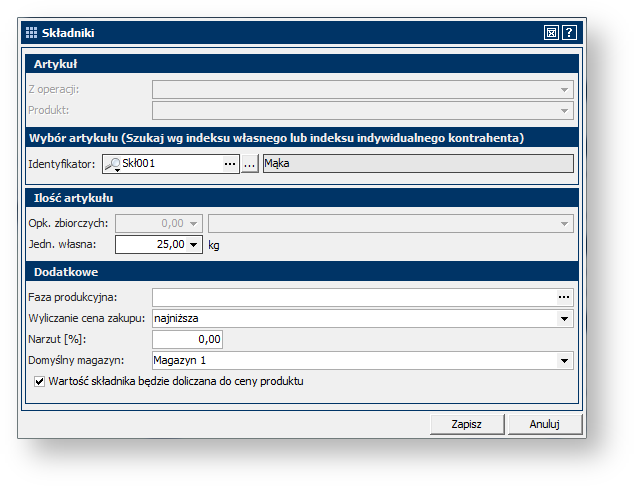
- Dla produktów:
Udział w kosztach – jeśli w wyniku przeprowadzenia operacji powstaje kilka produktów, można określić ich procentowy udział w kosztach wytworzenia.
Dodatkowy narzut – procentowe określenie dodatkowej kwoty, jaką chcemy doliczyć do wartości produktu.
Jedn. własna – wielkość partii.
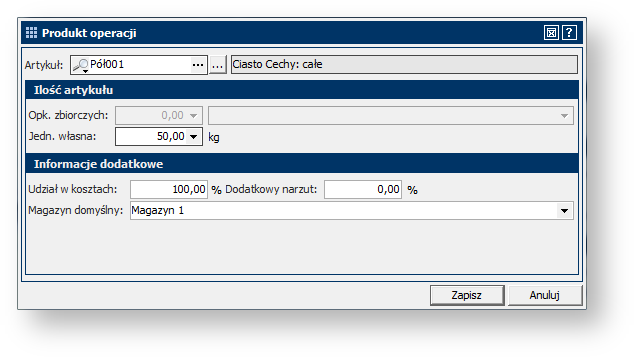
- W oknie Technologia kliknij w zakładkę Struktura składników. Zobacz, że Ciasto całe zostało oznaczone jasnym szarym kolorem jako składnik operacji Formowanie.
- W ten sam sposób, powtarzając punkty 5 – 7, dodaj składniki dla kolejnych operacji i zobacz, jak wypłynęło to na strukturę składników.
| Operacja | Składnik |
|---|---|
| Garowanie | Z operacji Formowanie Pół001, Ciasto Cechy: porc, 50 kg |
| Pieczenie | Z operacji Garowanie Pół001, Ciasto Cechy: wyr, 50 kg |
| Leżakowanie | Z operacji Pieczenie Pół002, Chleb Cechy: ciep, 100 szt. |
| Krojenie chleba | Z operacji Leżakowanie Pół002, Chleb Cechy: ostu, 100 szt |
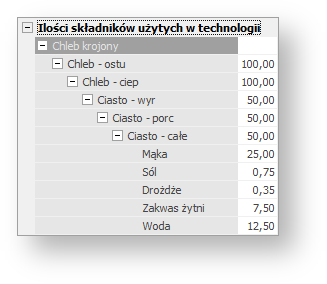
Wskazówka: Jeśli ilości składników widoczne są w zaokrągleniu do liczb całkowitych, wybierz w menu głównym Administracja → Parametry → Parametry firmy i w sekcji Formaty zmień Ilość miejsc po przecinku w ilościach towaru z 0 na 2.
Wskazówka: Dążymy do tego, aby zachowana była ciągłość w procesie produkcyjnym: produkt poprzedniej operacji powinien być (ale nie musi) składnikiem następnej. Wyjątkiem jest pierwsza operacja, do której siłą rzeczy wszystkie składniki należy pobrać z magazynu.
- W następnym kroku dodamy ostatnią operację: Foliowanie chleba.
Krok 4: Dodanie operacji
W tym kroku: Zakończymy definiowanie technologii Wypiek chleba, dodając ostatnią operację: Foliowanie chleba.
Aby dodać operację technologiczną do technologii:
- W uruchomionym oknie Technologia Wypiek chleba w zakładce Operacje kliknij w
 .
. - Otworzy się okno edycyjne Operacja procesu technologicznego, omówione w poprzednim kroku.
Przykład: Pokrojony chleb zostaje zapakowany podczas operacji Foliowanie chleba. Foliowanie chleba wykonywane jest w gnieździe Krojenie i pakowanie pieczywa na stanowisku Foliarka. Nadzór nad tą operacją pełnią pracownicy grupy zawodowej Nadzór nad krajalnicą i pakowaniem. Foliowanie jednej partii chleba, składającej się ze 100 bochenków, zajmuje 12,5 minuty (po 7,5 sekundy na transport chleba z krajalnicy do foliarki, zapakowanie pieczywa, ułożenie bochenka w opakowaniu zbiorczym). Przygotowanie i zakończenie operacji foliowania (włączenie foliarki, ustawienie jej na odpowiedni rodzaj pieczywa, wyczyszczenie z okruchów pieczywa) zajmuje 2,5 minuty.
Składnikiem operacji jest chleb krojony, który był produktem operacji poprzedzającej (Krojenie chleba), a produktem jest Chleb krojony pakowany o indeksie artykułu Pie001.
- Uzupełnij okno, opierając się na powyższym przykładzie. Poniżej znajdziesz podpowiedzi.

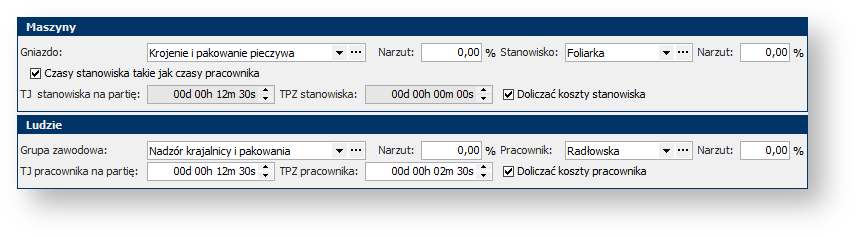
Wskazówka: Pamiętaj, aby jako składnik operacji wskazać produkt poprzedniej operacji.


- Po uzupełnieniu okna kliknij w
 . Operacja została dodana do listy w zakładce Operacje okna Technologia.
. Operacja została dodana do listy w zakładce Operacje okna Technologia. - Przejdź do zakładki Struktura składników. Zobacz, że do struktury został dodany Chleb krojony pakowany i jest on zgodny z produktem końcowym technologii. W ten sposób technologia Wypiek chleba została zdefiniowana do końca. Zmień Status technologii na
 . Kliknij w
. Kliknij w  .
.
Wskazówka: Ustawienie statusu technologii na  sprawia, że technologia jest dostępna dla zleceń produkcyjnych i nie będzie już można wprowadzać do niej zmian. Zmiany w technologii mogą być wprowadzane tylko po ponownej zmianie statusu na
sprawia, że technologia jest dostępna dla zleceń produkcyjnych i nie będzie już można wprowadzać do niej zmian. Zmiany w technologii mogą być wprowadzane tylko po ponownej zmianie statusu na  . Jeśli jednak technologia została już wykorzystana do zlecenia produkcyjnego, nie ma możliwości zmiany jej statusu z
. Jeśli jednak technologia została już wykorzystana do zlecenia produkcyjnego, nie ma możliwości zmiany jej statusu z  na
na  .
.
Wskazówka: Często technologie używane w obrębie jednego przedsiębiorstwa są do siebie bardzo podobne. Dlatego, aby przyspieszyć ich definiowanie, zamiast wprowadzać je od początku, można skopiować istniejącą już technologię i na niej wprowadzać zmiany.
Aby skopiować technologię kliknij na nią prawym przyciskiem myszy i z menu kontekstowego wybierz Operacje → Kopiuj technologię.
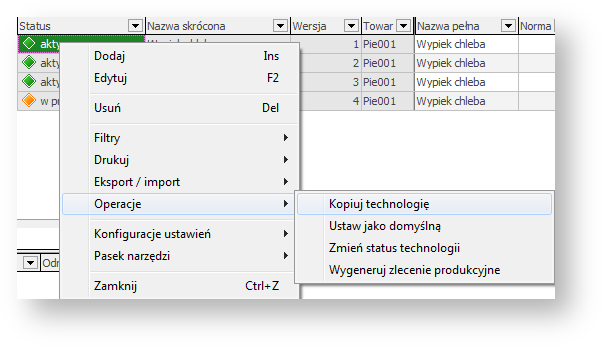
To koniec tego etapu. W kolejnym etapie, korzystając z gotowej technologii, zaplanujemy zlecenie produkcyjne.
